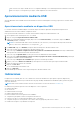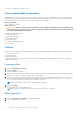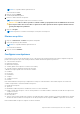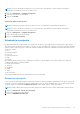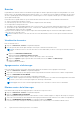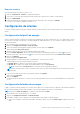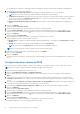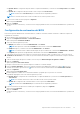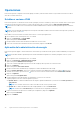Users Guide
Table Of Contents
- Dell Command | Integration Suite for System Center Versión 5.0 Guía del usuario
- Introducción
- Uso de Dell Command | Integration Suite for System Center
- Administración y actualización de puntos de distribución
- Crear una imagen de arranque de Dell WinPE
- Crear un paquete de controladores del cliente Dell
- Importación de paquetes de SCE de Dell Command | Configure
- Importación de Dell Command | Monitor
- Creación de una secuencia de tareas
- Configuración de las acciones de una secuencia de tareas
- Aplicación Dell Command | Intel vPro Out Of Band
- Requisitos previos de software
- Configuración de WinRM en sistemas cliente
- Inicio de la aplicación Dell Command | Intel vPro Out of Band
- Configuración de la cuenta
- Descubrimiento de clientes
- Configuración
- Aprovisionamiento remoto
- Requisitos previos para el aprovisionamiento remoto
- Licencia de aprovisionamiento remoto
- Configuración del certificado de aprovisionamiento remoto
- Configuración de la función de aprovisionamiento remoto
- Preparación de sistemas cliente Intel vPro para aprovisionamiento remoto
- Aprovisionamiento de sistemas cliente remotos
- Aprovisionamiento mediante USB
- Indicaciones
- Configuración de clientes
- Operaciones
- Generación de informes
- Cola de tareas
- Solución de problemas
- Firma Authenticode
- KVM de conexión inalámbrica
- Velocidad de memoria de informe de inventario de hardware notificada como cero
- Cambio de longitud máxima de contraseña
- Control de alimentación de KVM iniciará en SO en S3
- La acción aplicar sistema operativo de la secuencia de tareas tiene un signo de advertencia rojo
- Referencia relacionada
NOTA: Solo se pueden editar las políticas inactivas.
Se activará el botón Editar.
3. Haga clic en el botón Editar.
Se abrirá la pantalla Editar política.
4. Realice los cambios deseados en la política.
NOTA: Para guardar la política, debe seleccionar al menos un filtro.
PRECAUCIÓN: Utilice los filtros opcionales con mucho cuidado, ya que pueden afectar el rendimiento de la red. Una
de las mejores formas de usar estos filtros es aplicar un solo filtro opcional a un cliente específico durante un breve
período para diagnosticar problemas.
5. Haga clic en Aceptar.
NOTA: Las políticas no estarán activas hasta que se incluyan en una suscripción.
Eliminar una política
1. Haga clic en Indicaciones > Políticas en el panel de la izquierda.
2. Seleccione la política que desea eliminar.
NOTA: Solo se pueden eliminar las políticas inactivas.
Se activará el botón Eliminar.
3. Haga clic en el botón Eliminar.
Configurar suscripciones
Una suscripción es una colección de una política con uno o más clientes seleccionados de la red. En la ventana Configurar suscripciones
puede ver las suscripciones que se han creado previamente, además de realizar las siguientes operaciones:
● Crear una nueva suscripción
● Editar una suscripción
● Eliminar una suscripción
● Suscribir (aplicar una suscripción a los clientes seleccionados)
● Cancelar suscripción (eliminar la suscripción de un cliente)
Cada fila de suscripción puede estar en uno de varios estados:
● Pendiente
● En ejecución
● Deteniéndose
● Completo
● Completa con errores
● Detenido
Para ordenar la tabla de suscripciones por cualquiera de los campos en orden ascendente o descendente, haga clic en el título de la
columna correspondiente. Columnas de la tabla Suscripciones:
● Nombre de la suscripción
● Operación
● Modificador: modifica la operación. Actualmente, Detener es el único modificador.
● Estado: el estado de la suscripción. Si un solo cliente permanece en el estado Pendiente o Reintentar, el estado de la suscripción será
Completa con errores.
● Nombre de la política
● Filtros de política
● Clientes: si hay un cliente incluido en la suscripción, el nombre de dominio completo (FQDN) se mostrará en la tabla. Para ver una lista
de FQDN de clientes incluidos en la suscripción en caso de que haya más de uno, haga clic en Varios. . . hipervínculo en la columna.
Para actualizar la tabla Suscripciones, haga clic en el botón Actualizar.
Aplicación Dell Command | Intel vPro Out Of Band
23